Voorkomen dat gebruikers het vergrendelscherm of het startscherm wijzigen in Windows 10/8

In Windows 8, Vergrendel scherm is een leidende nieuwe functies geïntroduceerd. Standaard, Windows 10/8 komt met mogelijkheden om te veranderen Vergrendel scherm beeld. Soms is het mogelijk voor een pc met meerdere gebruikers dat iemand de afbeelding opsteekt die je het meest haat. Dus wat kan worden gedaan om te voorkomen dat gebruikers het vergrendelingsscherm of het startscherm wijzigen? In dit artikel wordt uitgelegd hoe u kunt voorkomen dat gebruikers de vergrendelingsscherm- of startschermachtergrondafbeelding in Windows 8 wijzigen met de Register- en Groepsbeleid-editor.
Voorkomen dat gebruikers het vergrendelscherm in Windows wijzigen
In dit artikel zal ik u vertellen hoe u een constante afbeelding kunt instellen Vergrendel scherm zodat anderen er geen wijzigingen in kunnen aanbrengen.
NOTITIE : Deze instellingen werken alleen in Windows 10/8 Enterprise, Windows 10/8 en Windows Server Editions. Het werkt niet zo ver als Windows 8/10 Pro of Windows 8 RT-edities.
De Register-editor gebruiken
1. druk de Windows-toets + R gelijktijdig en zet regedit in Rennen dialoog venster.
2. Navigeer naar de volgende registersleutel:
HKEY_LOCAL_MACHINE \ SOFTWARE \ Policies \ Microsoft \ Windows \ Personalisatie

3. Maak in het rechterdeelvenster van deze locatie een tekenreeks met de naam LockScreenImage als het er niet is. Dubbelklik er nu op, en plaats de locatie van je gewenste vergrendelscherm als zijn Waarde data.
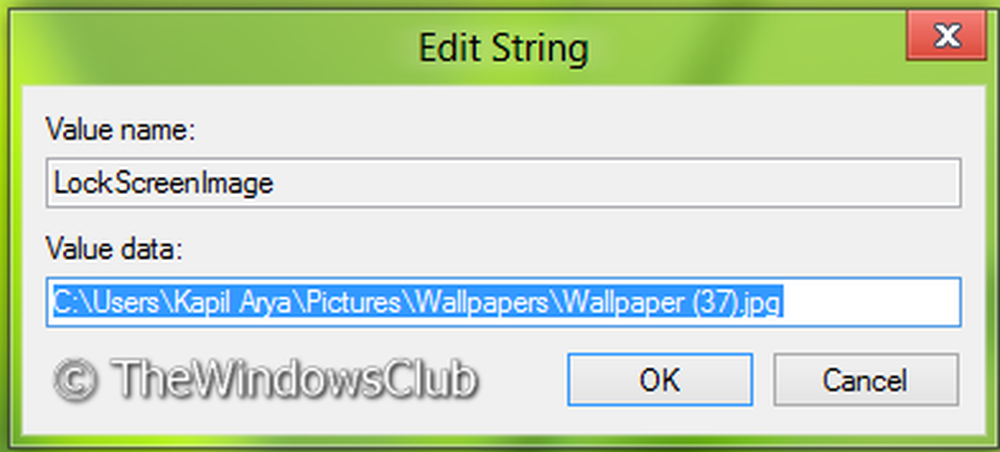
4. Dat is het! Sluit de Register-editor en start opnieuw op om resultaten te krijgen.
Groepsbeleid-editor gebruiken
NOTITIE : Deze optie voor het gebruik van groepsbeleid is alleen beschikbaar in de Windows 10/8 Pro en Windows 10/8 Enterprise edities.
1. druk op Windows-toets + R combinatie en zet gpedit.msc in Rennen dialoog venster.
2. Navigeer in het linkerdeelvenster naar:
Computerconfiguratie -> Beheersjablonen -> Configuratiescherm -> Personalisatie
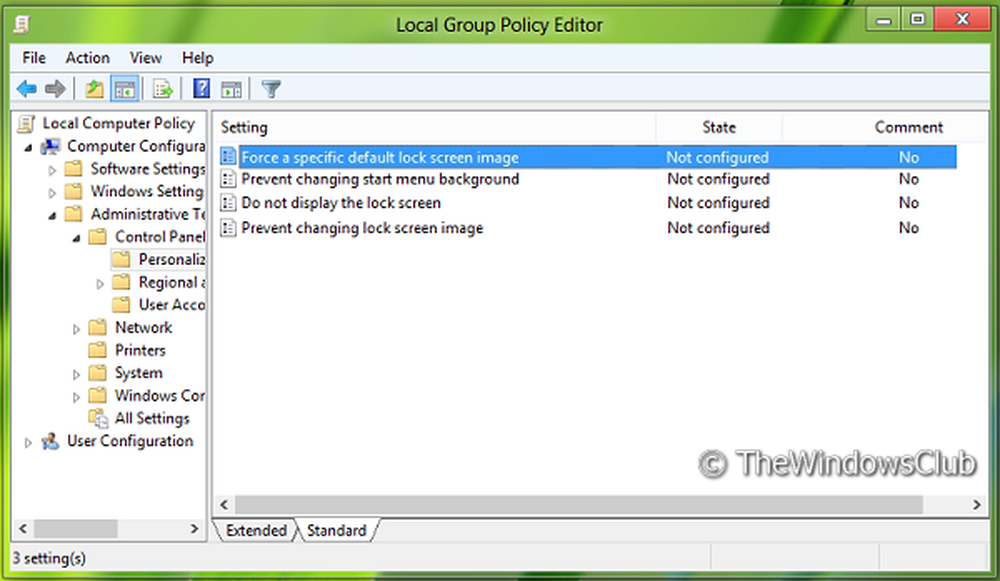
4. Dubbelklik op dit beleid om het onderstaande venster te openen.

5. Nu kunt u de volgende instellingen gebruiken:
Allow Lock Screen Background Change = Disabled / Niet geconfigureerd (Standaardinstelling)
Uitschakelen Vergrendelscherm Achtergrond Wijzigen = Ingeschakeld
Als jij kiest Ingeschakeld, geef het afbeeldingspad zonder aanhalingstekens op in het vak in het venster.
Met deze instelling kunt u een specifieke standaard vergrendelschermafbeelding forceren door het pad (de locatie) van het afbeeldingsbestand in te voeren. Met deze instelling kunt u de standaardafbeelding van het vergrendelscherm opgeven die wordt weergegeven wanneer geen gebruiker is aangemeld, en wordt ook de opgegeven afbeelding ingesteld als de standaardafbeelding voor alle gebruikers (deze vervangt de standaardafbeelding van de inbox).
Klik na het aanbrengen van wijzigingen op Van toepassing zijn gevolgd door OK.
Hier zul je ook zien Voorkomen veranderen van vergrendelschermbeeld setting. Het mogelijk maken.
Met deze instelling wordt voorkomen dat gebruikers de weergegeven achtergrondafbeelding wijzigen wanneer het apparaat is vergrendeld. Standaard kunnen gebruikers de achtergrondafbeelding wijzigen die wordt weergegeven wanneer het apparaat is vergrendeld. Als u deze instelling inschakelt, kan de gebruiker de vergrendelingsschermafbeelding niet wijzigen en ziet hij in plaats daarvan de standaardafbeelding
Wanneer Een specifieke standaard vergrendelschermafbeelding dwingen wordt gebruikt in combinatie met de Voorkomen veranderen van vergrendelschermbeeld instelling, kunt u altijd dwingen de gespecificeerde vergrendelschermafbeelding weer te geven.
Lezen: Hoe het vergrendelingsscherm in Windows te deactiveren.
Voorkomen dat gebruikers het startscherm wijzigen in Windows 8.1 / 10
In hetzelfde Groepsbeleid pad, ziet u een andere instelling Voorkom verandering van Start Menu-achtergrond. Schakel deze instelling in om te voorkomen dat gebruikers de startschermachtergrond in Windows 8 kunnen wijzigen.
Met deze instelling wordt voorkomen dat gebruikers het uiterlijk van hun startmenu-achtergrond wijzigen, zoals de kleur of het accent. Standaard kunnen gebruikers het uiterlijk van hun achtergrond in het startmenu wijzigen, zoals de kleur of het accent. Als u deze instelling inschakelt, krijgt de gebruiker de standaardachtergrond en kleuren van het startmenu toegewezen en mag deze deze niet wijzigen.
Om het wijzigen van de startschermachtergrond in dezelfde uit te schakelen Registry pad zoals hierboven weergegeven, maakt u een nieuwe D-WOORD (32-bits) waarde. Noem maar op NoChangingStartMenuBackground en geef het een waarde van 1.
Start opnieuw op om de resultaten te zien.
Bekijk dit bericht als Windows 10 vergrendelscherm grijs is weergegeven of is verduisterd.



